PC에서 웹 브라우저를 사용하면서 많은 사용자들이 웹 사이트나 홈페이지에 자동 로그인되도록 설정해 놓고 사용하는 경우가 많습니다. 하지만, 최근 자동 로그인 기능을 활성화해 놓은 사용자의 PC에서 계정 정보를 유출해 가는 피해 사례가 발생하고 있다고 합니다. 이번 포스팅에서는 많이 사용하는 크롬, 엣지, 웨일 웹 브라우저에서 자동 로그인 해제 및 삭제하는 방법을 자세하게 안내해 드리도록 하겠습니다.

웹 브라우저 자동 로그인
컴퓨터를 사용하다 보면 웹 사이트에 접속할 때마다 아이디와 비밀번호를 일일이 기억하고, 입력해서 로그인하는 것은 상당히 번거로운 일입니다. 비밀번호가 기억나지 않으면, 본인인증 후 비밀번호를 찾아야 하기 때문에 많은 PC 사용자는 웹 브라우저에서 자동 로그인 기능을 사용하고 있습니다.
최근 웹 브라우저의 자동 로그인 기능을 사용하는 사용자의 계정 정보를 빼어내 가는 방식으로 비밀번호 800만 개 이상이 유출되었다고 합니다. 이런 방식의 인터넷 계정 정보를 탈취하는 것은 "크리덴셜 스터핑"이라고 하며, 최근 피해 사례들이 급증하고 있다고 합니다.
웹 브라우저를 사용하면서 발생하는 쿠키라는 작은 정보 파일이 생성되어 저장되는데, 자동 로그인 정보인 사용자 아이디와 비밀번호가 쿠키에 저장되는 방식입니다.
따라서 자동 로그인 기능을 사용하면서 발생하는 계정 정보 탈취를 막기 위해서는 웹 브라우저에 계정 정보가 저장되지 않도록 하는 것이 가장 좋은 방법입니다. 웹 브라우저에 자동 로그인 해제 방법과 저장되어 있는 자동 로그인 정보를 삭제하는 방법을 안내해 드리도록 하겠습니다.
목차
웹 브라우저 자동 로그인 해제 및 삭제
웹 브라우저는 PC에서 사용하는 크롬(Chrome), 마이크로소프트 엣지(Edge), 네이버 웨일(Whale) 등을 의미합니다. 가장 많이 사용되는 웹 브라우저 순서대로 각각 자동 로그인을 해제하는 방법을 설명해 드리도록 하겠습니다.
크롬 브라우저 자동 로그인 해제 및 삭제 방법
1. 크롬 브라우저(Chrome Browser)를 실행합니다.
2. 키보드 "Ctrl + Shift + Del" 키를 동시에 입력합니다.
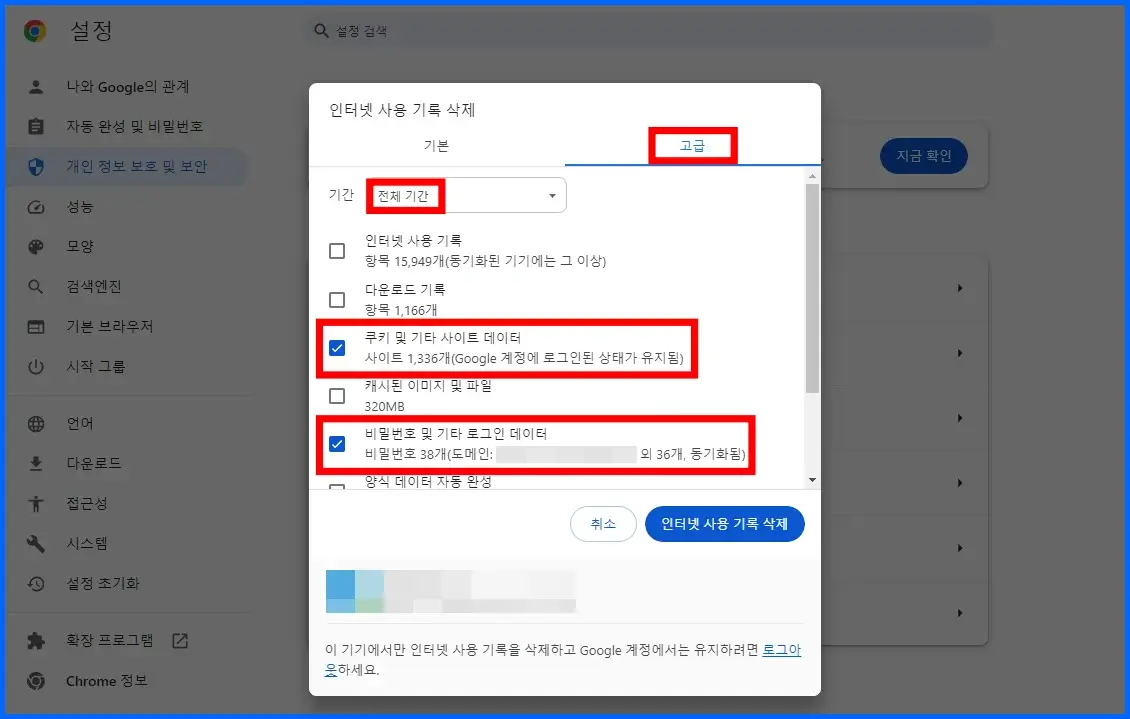
3. 크롬 브라우저 새로운 탭에서 '인터넷 사용 기록 삭제' 창이 생성되면, 상단에 "고급" 탭을 클릭합니다.
4. '기간' 항목을 "전체 기간"으로 설정합니다.
5. 여러 개의 항목 중에서 "쿠키 및 기타 사이트 데이터", "비밀번호 및 기타 로그인 데이터" 항목을 클릭해서 박스 체크 표시합니다.
6. "인터넷 사용 기록 삭제" 버튼을 클릭해서 크롬 브라우저 자동 로그인 해제 및 저장된 정보 삭제를 완료합니다.
자동 로그인 해제 및 삭제 이후에는 네이버 등과 같은 사이트에 로그인할 때는 "로그인 상태 유지" 또는 "자동 로그인" 항목을 체크 해제한 다음 로그인해야 자동 로그인이 되지 않습니다.
크롬 브라우저 구글 계정 자동 로그인 해제 방법
안내해 드린 쿠키와 비밀 크롬에서는 크롬 브라우저 창을 닫을 때 자동으로 쿠키 및 사이트 데이터를 삭제하고 구글 계정을 로그인하면, 자동 로그인이 계속되어 있는 것을 확인할 수 있습니다. 따라서 크롬 브라우저에서 구글 계정 자동 로그인을 해제하는 방법은 다음과 같습니다.
1. 크롬 브라우저를 실행한 다음 화면 우측 상단에 ⁝ 버튼을 클릭하고, "설정" 메뉴를 클릭합니다.
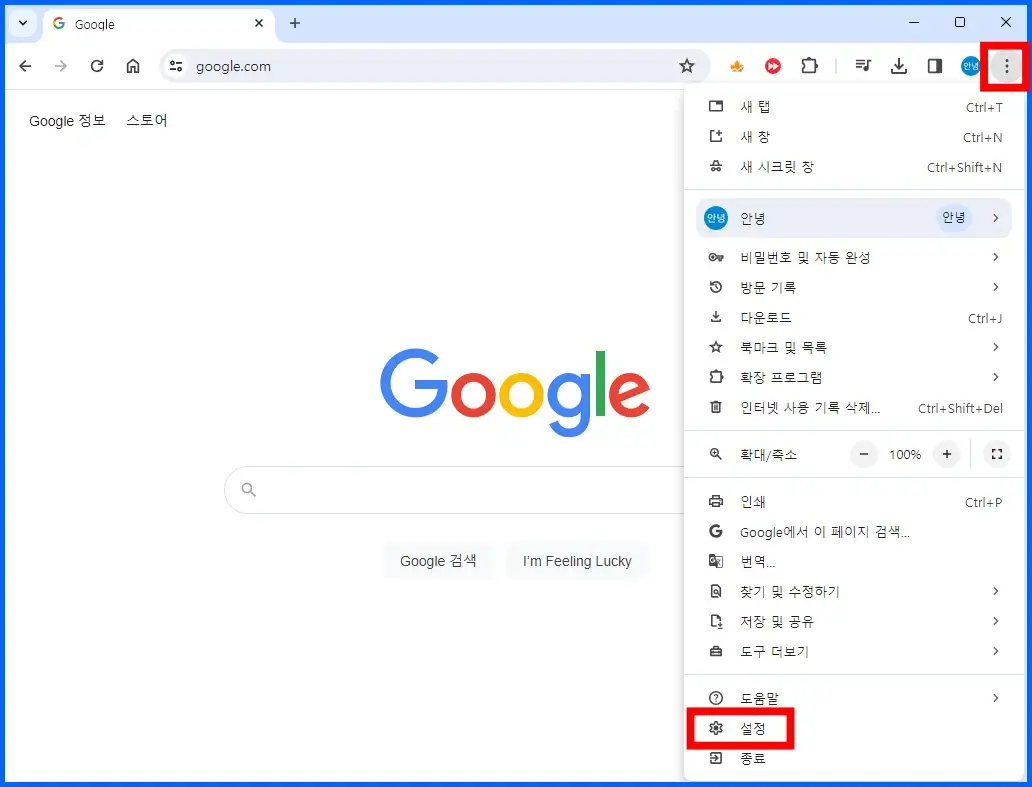
2. '나와 Google의 관계' 화면에서 계정 정보 우측에 "사용 중지" 버튼을 클릭합니다.
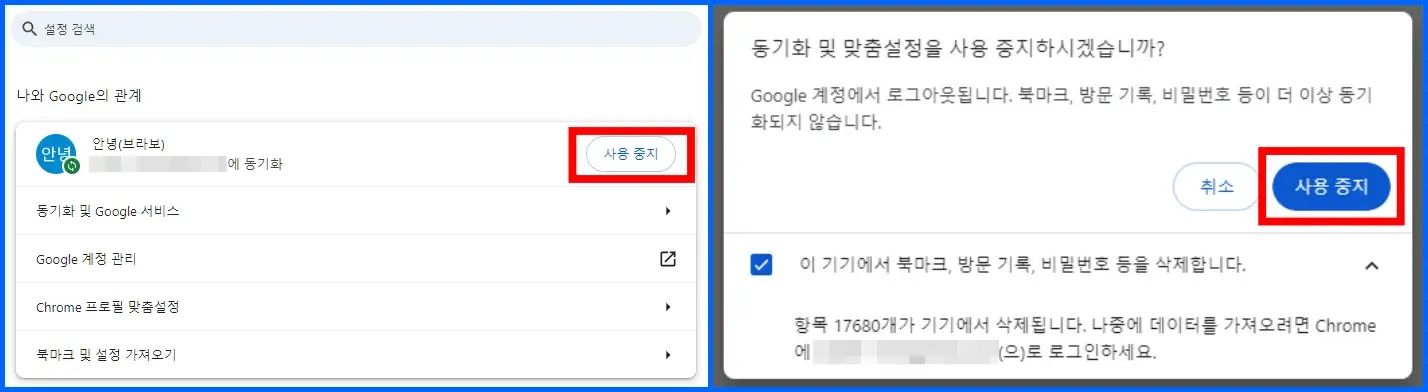
3. '동기화 및 맞춤설정 사용 중지' 팝업 창이 생성되면, 하단에 '이 기기에서 북마크, 방문 기록, 비밀번호 등을 삭제합니다.' 항목에 박스 체크한 다음 "사용 중지" 버튼을 클릭합니다.
엣지 브라우저 자동 로그인 해제 및 삭제 방법
1. 엣지 브라우저를 실행합니다.
2. 브라우저 창 우측 상단에 ⋯ 버튼을 클릭한 다음 "설정" 메뉴를 클릭합니다.

3. 설정 화면 왼쪽 카테고리에서 "쿠키 및 사이트 권한" 메뉴를 클릭합니다.
4. '쿠키 및 저장된 데이터' 화면에서 "쿠키 및 사이트 데이터 관리 및 삭제" 메뉴를 클릭합니다.

5. '쿠키 및 저장된 데이터 / 쿠키 및 사이트 데이터' 화면에서 "모든 쿠키 및 사이트 데이터 보기" 메뉴를 클릭합니다.
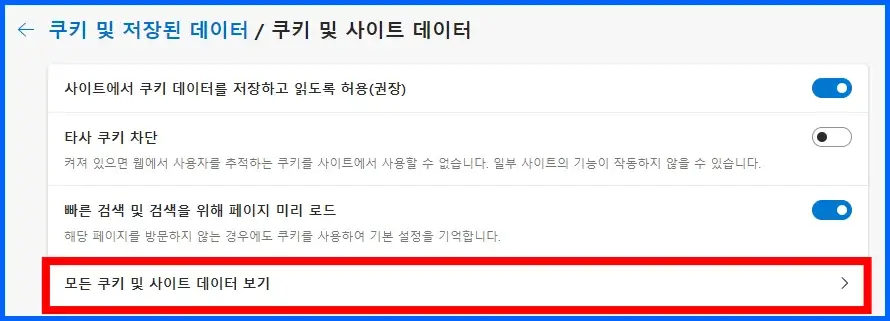
6. 화면 우측 상단에 "모두 제거" 버튼을 클릭합니다.
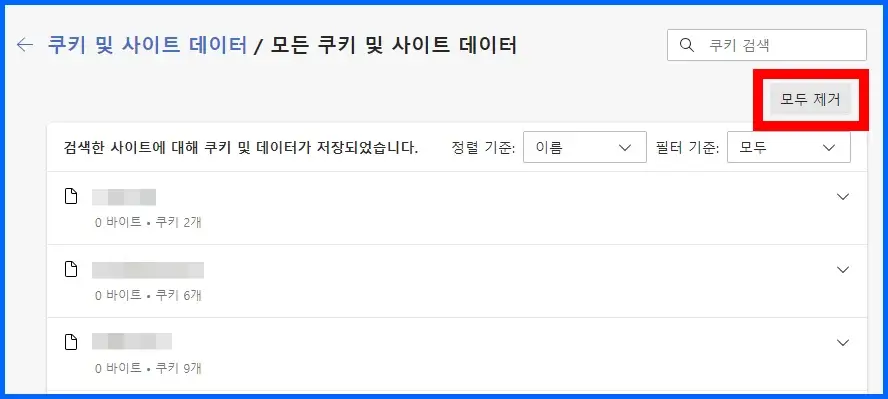
7. '사이트 데이터 지우기' 팝업 창이 생성되면, "지우기" 버튼을 클릭합니다.
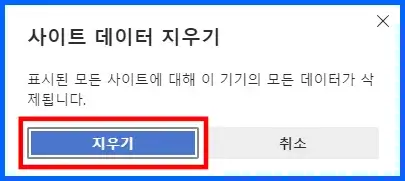
지우기 버튼을 클릭하면 쿠키가 모두 삭제되면서, 마이크로소프트 엣지 브라우저에 저장되어 있었던 자동 로그인 기록이 모두 삭제되고, 자동 로그인이 해제됩니다.
웨일 브라우저 자동 로그인 해제 및 삭제 방법
1. PC에서 웨일 브라우저를 실행합니다.
2. 브라우저 화면 우측 상단에 ⁝ 버튼을 클릭합니다.
3. "방문 기록" > "인터넷 사용 기록 삭제" 메뉴로 이동합니다.
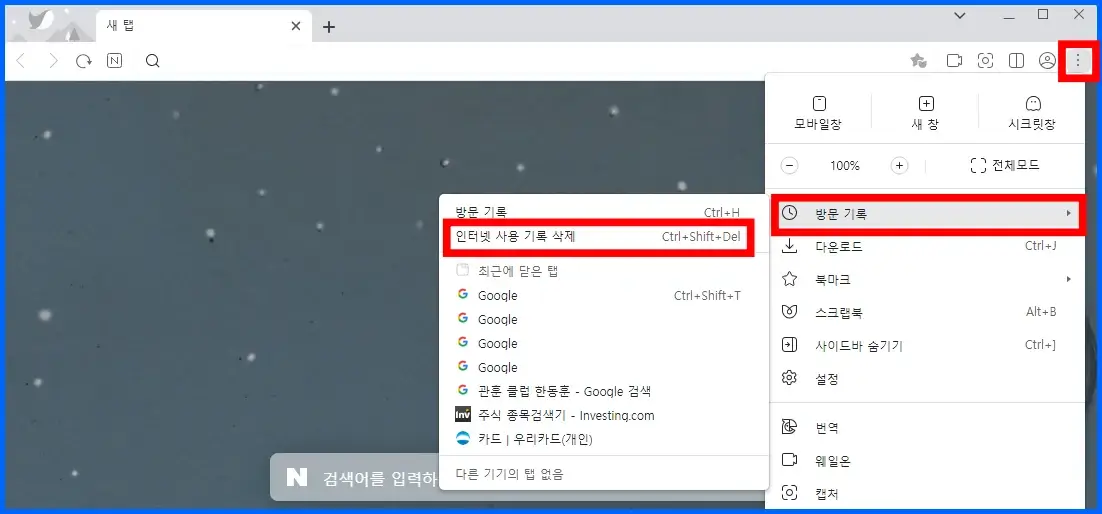
4. '인터넷 사용 기록 삭제' 화면으로 이동하면, 상단에 "고급" 탭을 클릭합니다.
5. 기간은 "전체 기간"으로 변경합니다.
6. '쿠키 및 기타 사이트 데이터'와 '비밀번호 및 기타 로그인 데이터' 항목을 클릭해서 박스 체크 표시하고, 우측 하단에 있는 "데이터 삭제" 버튼을 클릭합니다.
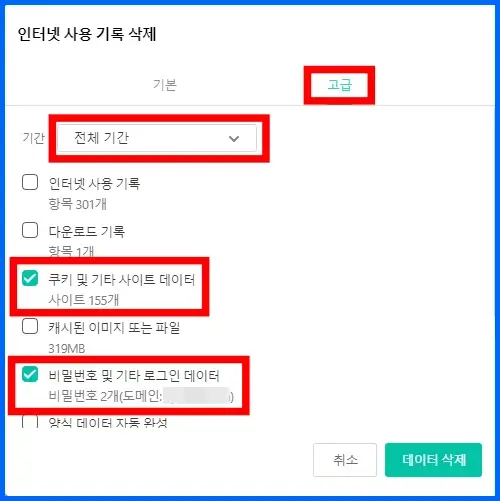
이상으로 크롬, 엣지, 웨일 웹 브라우저에서 자동 로그인을 해제하고, 저장되어 있는 자동 로그인 기록을 모두 삭제하는 방법에 대해 안내해 드렸습니다. 자주 사용하는 웹 브라우저에서는 꼭 자동 로그인을 해제 및 삭제해서 각종 사이트의 회원가입되어 있는 계정 정보가 유출되어 피해가 발생하지 않도록 설정해 보시기 바랍니다.
'윈도우' 카테고리의 다른 글
| 블루스크린 실행 후 컴퓨터 부팅 안됨 문제 해결 방법 (1) | 2024.04.10 |
|---|---|
| 데이터 복구 방법(파일 복구 프로그램 사용법) (2) | 2024.03.18 |
| 크롬 팝업 차단 해제 설정 방법(PC, 모바일) (0) | 2024.02.15 |
| 화면보호기 설정 끄기 및 켜기 방법(윈도우 PC) (0) | 2024.02.13 |
| 노트북 배터리 수명 확인 방법 및 배터리 교체 시기와 교체 비용 (0) | 2024.02.08 |





댓글